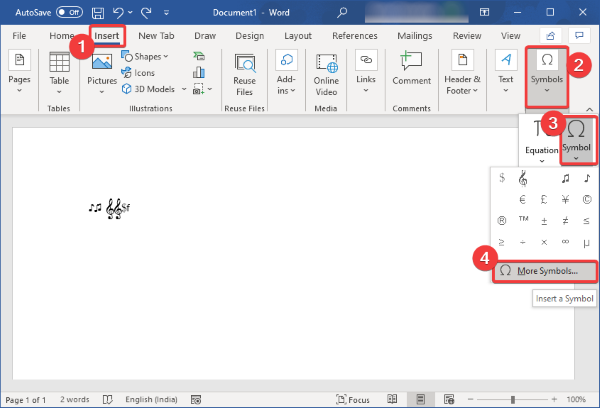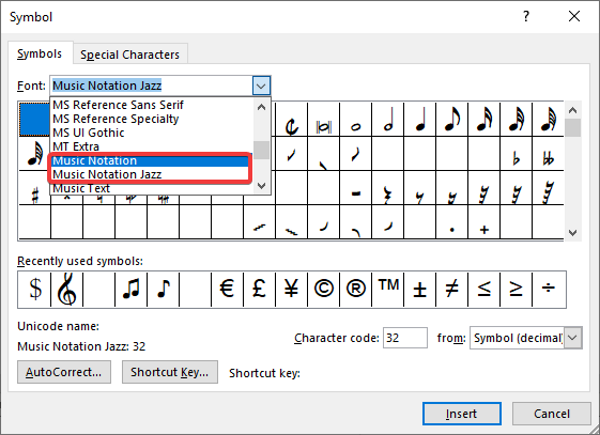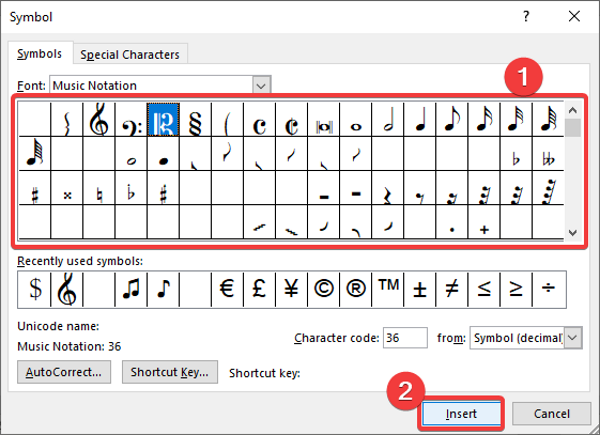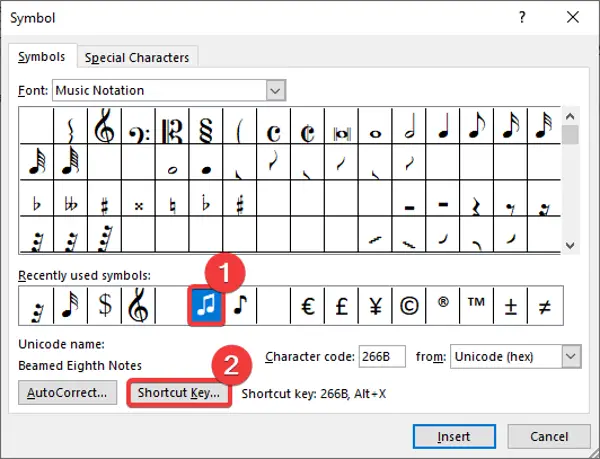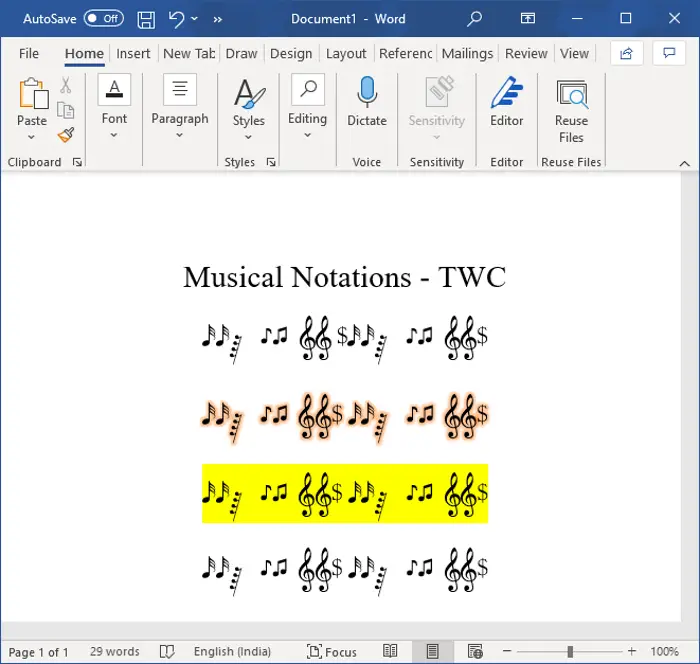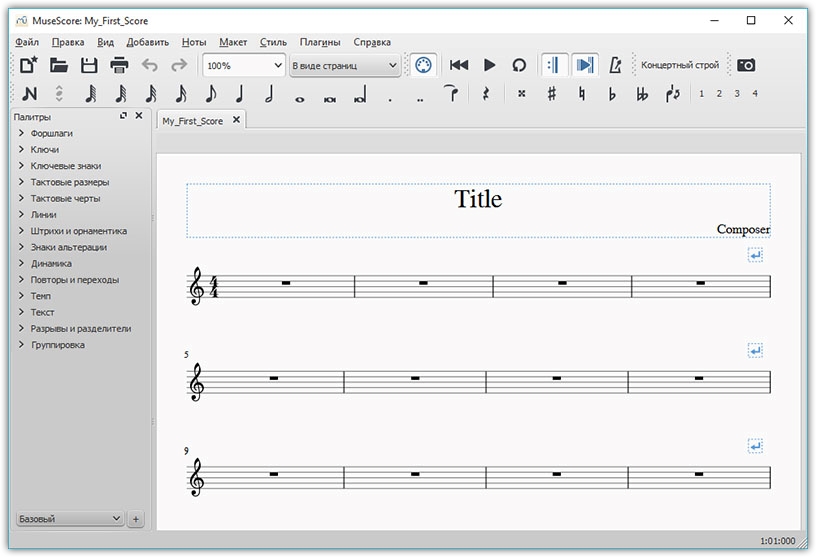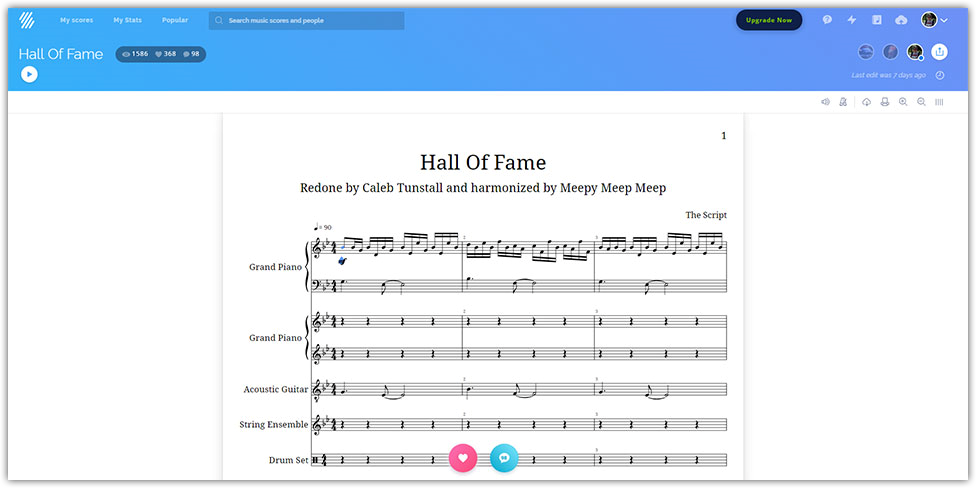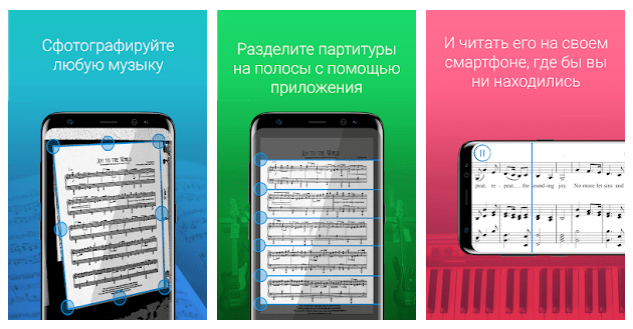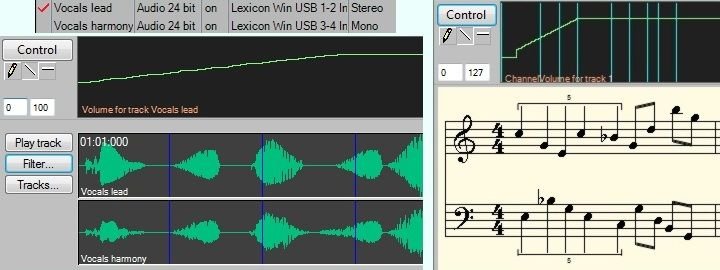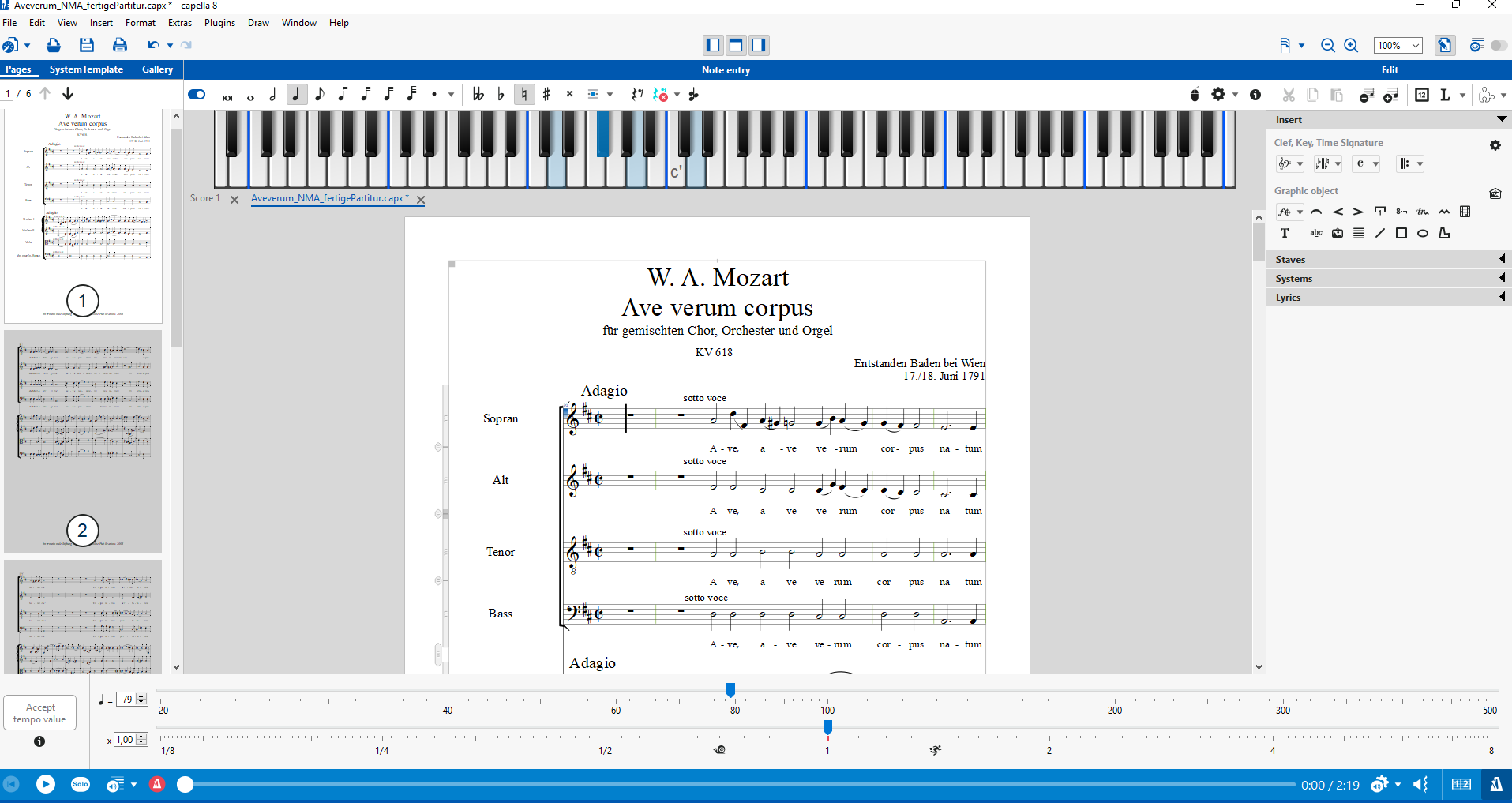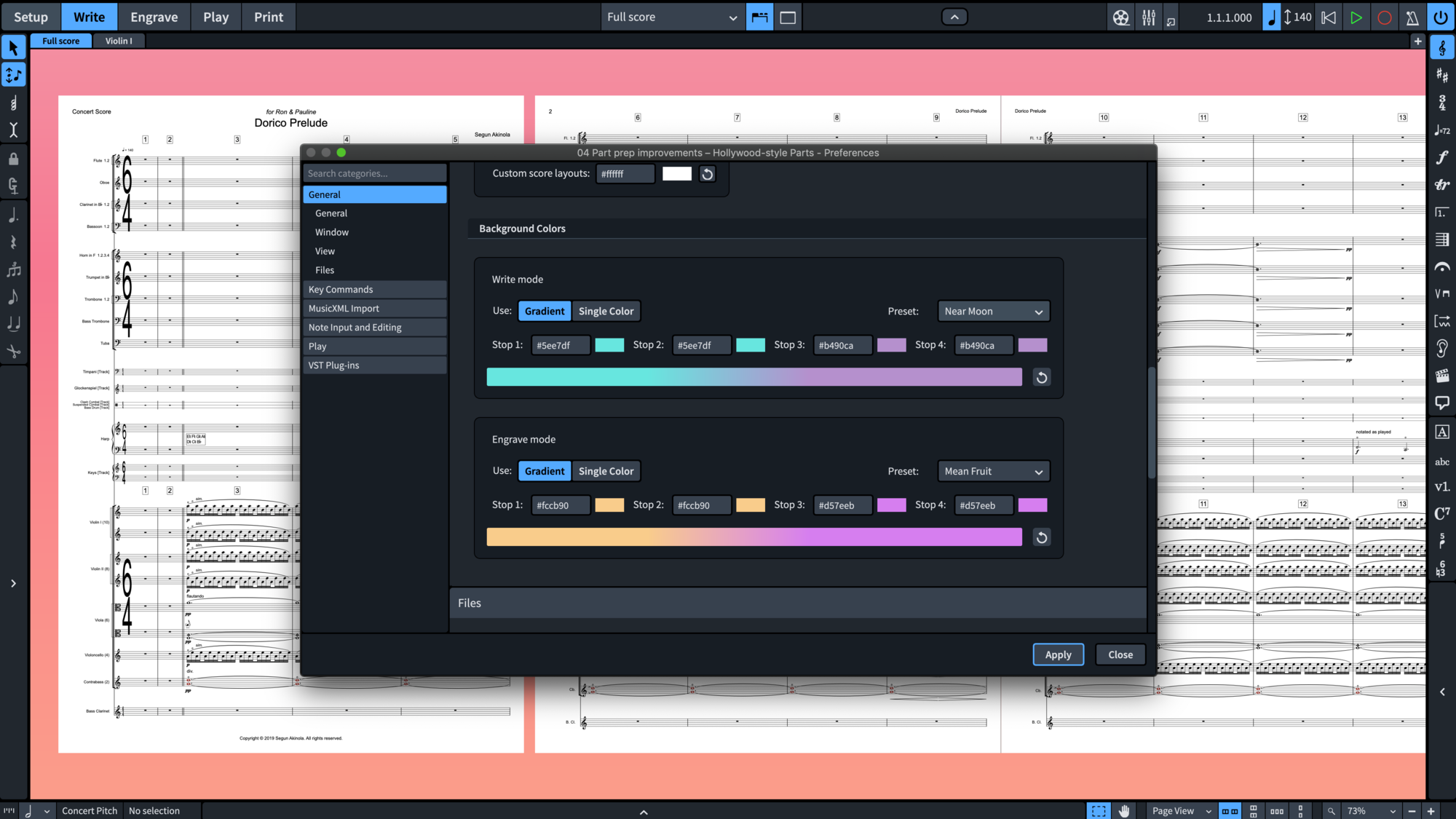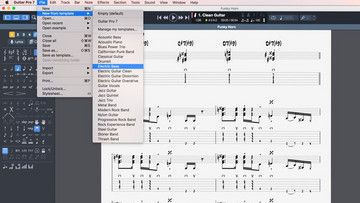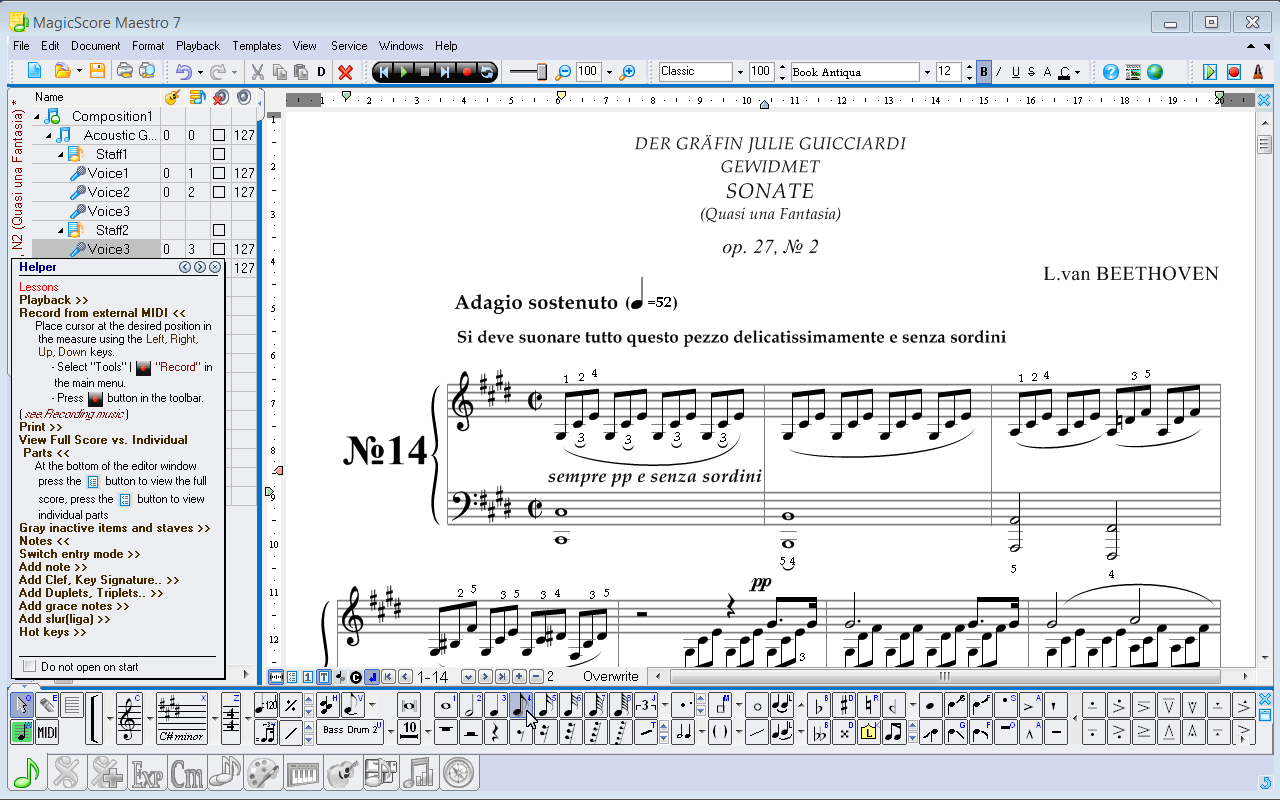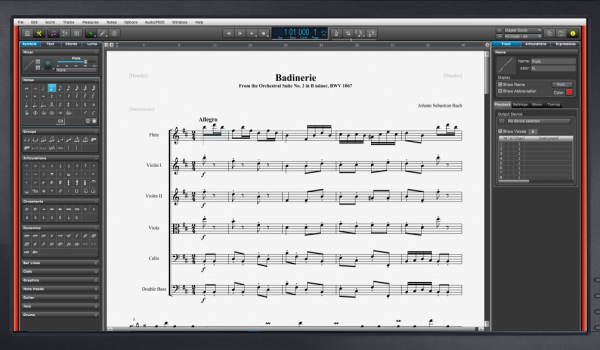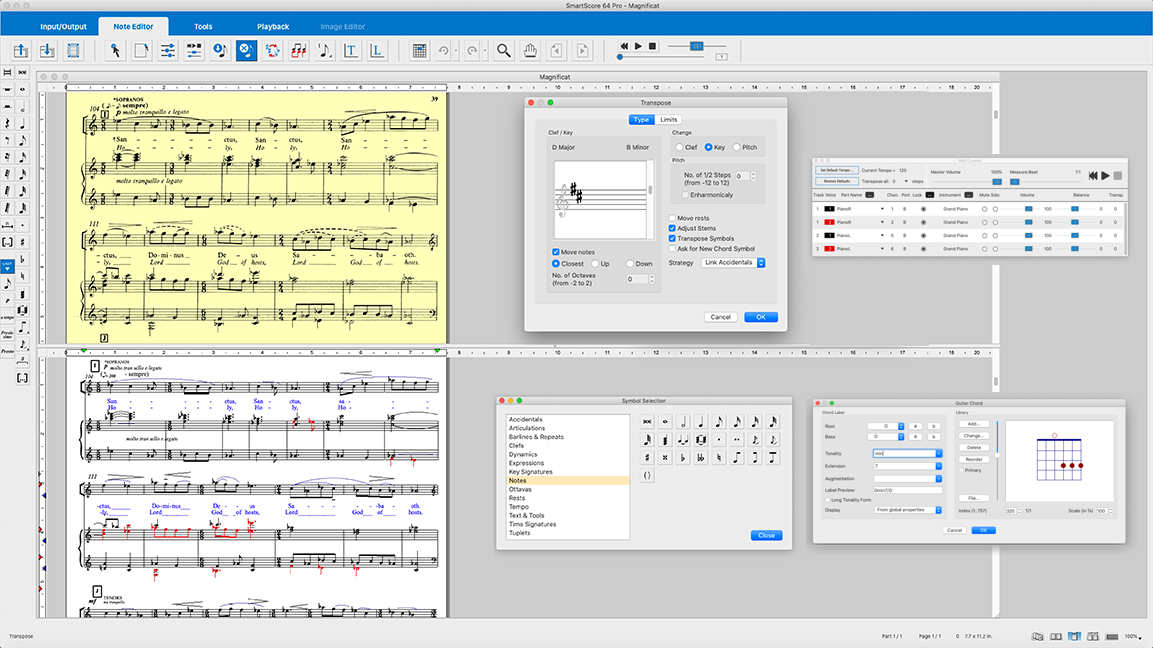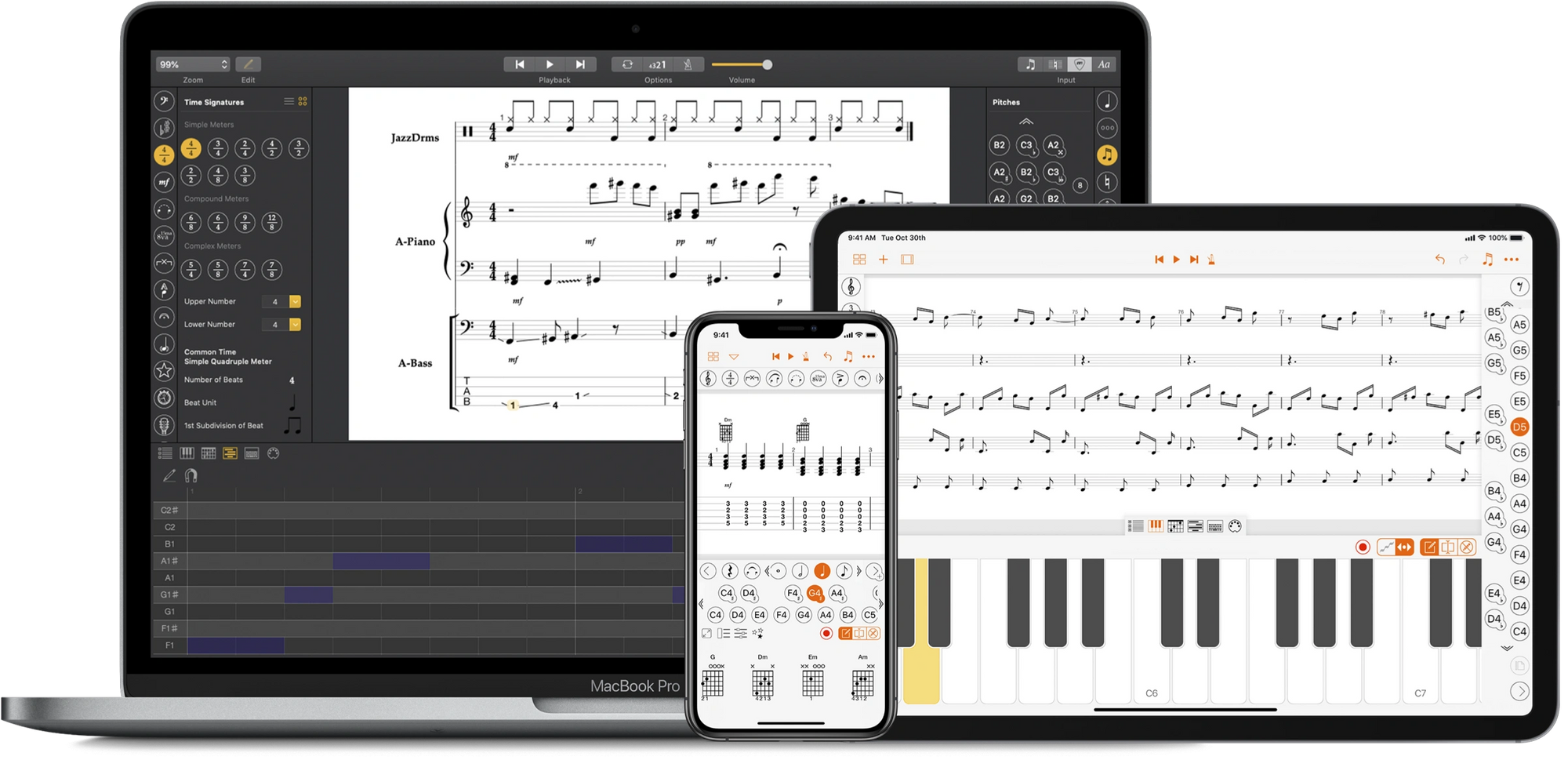Знаете ли вы, что существуют музыкальные символы (ноты) которые вы можете вставить в Microsoft Word без добавления графических изображений? Давайте взглянем на них.
Начните с того, что установите указатель (курсор) в то место в документе, куда хотите вставить символ ноты. Во вкладке «Вставка» кликните на кнопку «Символ» и затем из раскрывающегося меню выберите «Другие символы»:

В окне символов откройте выпадающее меню «Шрифт» и выберите шрифт «MS Gothic»:
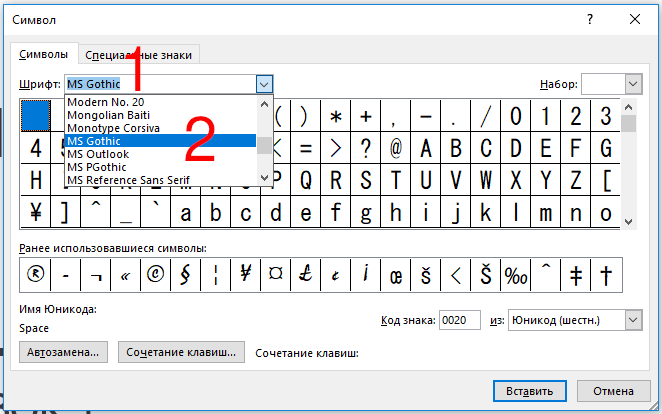
Откройте выпадающее меню «Набор» и там выберите опцию «Разные символы»:

Пролистните немного (четыре или пять строк) и вы увидите музыкальные символы:
- Quarter Note (четвертная нота)
- Eighth Note (восьмеричная нота)
- Beamed Eighth Note (двойная восьмеричная нота)
- Beamed Sixteenth Notes (двойная шестнадцатеричная нота)
- Music Flat Sign (музыкальный плоский знак)
- Music Natural Sign (музыкальный обычный знак)
- Music Sharp Sign (шарп)

Кликните на выбранную музыкальную ноту и затем кликните «Вставить» (или просто дважды кликните по символу) для вставки.
Вы можете вставить столько нот, сколько хотите пока открыто окно символов. Когда вы закончите вставлять ноты, нажмите кнопку «Отмена».
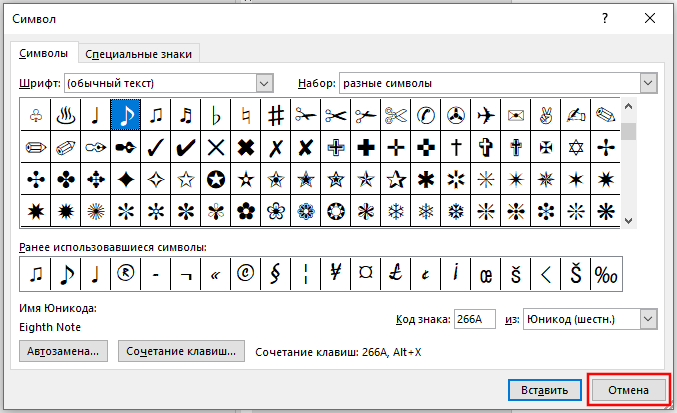
В этом примере я вставил восьмеричную ноту. Размер вставленного символа зависит от размера исходного шрифта в вашем документе. Чтобы увеличить размер символа, выберите символ, кликните «Размер шрифта» в выпадающем списке и выберите больший размер шрифта. В этом примере я выбрал размер 48 точек.

Вы можете пойти дальше и скопировать-вставить ваш символ несколько раз, чтобы создать изящную музыкальную границу для вашего документа.

Это было просто? Тогда у меня в запасе ещё парочка трюков для вас!
Знаете ли вы, что можете вставлять в Word ноты, если зажмёте клавишу Alt, а на цифровом блоке наберёте 14 или 13? То есть сочетания клавиш Alt + 14 или Alt + 13 выведут ноты! Но у вас должен быть цифровой блок на клавиатуре — есть не у всех.
Знаете ли вы, что для любого символа вы можете набрать шестнадцатеричный код Юникода, а затем с помощью сочетания клавиш Alt + x превратить его в символ?
Например, наберите в документе символы 2669, а затем нажмите Alt + x и эти цифры превратятся в ноту.
Коды всех музыкальных символов в Ubucode:
- 266A
- 266B
- 266C
- 266D
- 266E
- 266F
Между прочим, и это ещё не всё! Вы можете найти значок ноты на одном из многочисленных сайтов и скопировать-вставить его в свой документ Word — это также сработает.
Вот теперь действительно всё!
ОБНОВЛЕНИЕ: Смотрите продолжение в статье «Как вставить скрипичный ключ и любой другой музыкальный символ в Word, Excel и PowerPoint» в которой показано ещё больше способов и видов музыкальных символов, которые можно добавить в офисный документ!
Связанные статьи:
- Как вставить скрипичный ключ и любой другой музыкальный символ в Word, Excel и PowerPoint (100%)
- Как вставить символ авторского права (©) или знак зарегистрированной товарной марки (®) в Word (61.4%)
- Как печатать знаки ударения над буквами в Microsoft Word (61.4%)
- Как вставить надстрочный и подстрочный текст в Word и PowerPoint (61.4%)
- Как напечатать маленький кружочек (°), градусы (℃) в Word (61.4%)
- Как вставить ссылки и сноски в Word для курсовой работы или реферата (RANDOM — 50%)
Download PC Repair Tool to quickly find & fix Windows errors automatically
In this post, we show you how to add Music Notes in Microsoft Word. Musical Notations or Music Notes are basically the written or printable form of a musical composition. The music artists use music notations to perceive which beat is to be played for how long. It consists of a sequence of musical symbols and markers, like accent, brace, chords, clef, notes, double flat, sharp, and more. In Microsoft Word, there is a dedicated font menu using which you can insert different musical symbols into a document. Let’s check out the steps to insert music notes in Word.
In Microsoft Word, there is a dedicated font menu using which you can insert different musical symbols into a document. Let’s check out the steps to insert music notes in Word:
- Launch Microsoft Word
- Go to the Insert tab
- Click on the Symbol drop-down button
- Click on More Symbols option next
- The Symbol dialog window will open
- Click on the Font drop-down list
- Scroll down to Music Notation font
- Here select the musical symbol and click Insert.
Firstly, launch Microsoft Word and then create a new or open an existing document where you want to insert musical notes. Now, go to the Insert tab and click on the Symbol drop-down button. And then again click on the Symbol drop-down option and tap on the More Symbols option.
A Symbol dialog window will open up where you can see a lot of additional symbols and special characters in different fonts. From this window, click on the Font drop-down list and scroll down to Music Notation font.
Select this font and you will see multiple musical notation symbols. You can also choose Jazz specific musical symbols to insert into your document.
When you select a music symbol, you can view its information like music notation name/ number, character code, etc.
Now, simply select the musical symbol that you want to add and then press the Insert button. In this manner, you can insert multiple music notes.
To quickly insert musical notes into your Word document, you can assign a custom shortcut key for each symbol. For that, from the Symbol window, select the music symbol and then click on the Shortcut Key button. Then in the next prompt, enter the shortcut key for the selected music symbol.
You can also add music text by choosing Music Text font from Font options.
Now, when you are done adding musical notes to your Word document, you can apply standard formatting to customize the music notes. For example, increase/ decrease size of music symbols, adjust their alignment, highlight music text, apply text effects, add music title and other details, etc.
The musical notations that you created in Word can be saved as DOC, DOCX, PDF, RTF, HTML, and many more formats. And, you can also print the music notes on paper.
Hope this article helps you add musical notes to your Word documents.
Read next: How to remove all Images in Word document.
Komal has done M.Tech in Computer Science & Engineering. She is a keen follower of the Windows ecosystem & a technical writer since the last six years. She loves finding solutions for day-to-day tech problems.
Как вставить музыкальный символ, ноты в Word
Знаете ли вы, что существуют музыкальные символы (ноты) которые вы можете вставить в Microsoft Word без добавления графических изображений? Давайте взглянем на них.
Начните с того, что установите указатель (курсор) в то место в документе, куда хотите вставить символ ноты. Во вкладке «Вставка» кликните на кнопку «Символ» и затем из раскрывающегося меню выберите «Другие символы»:
В окне символов откройте выпадающее меню «Шрифт» и выберите шрифт «MS Gothic»:
Откройте выпадающее меню «Набор» и там выберите опцию «Разные символы»:
Пролистните немного (четыре или пять строк) и вы увидите музыкальные символы:
- Quarter Note (четвертная нота)
- Eighth Note (восьмеричная нота)
- Beamed Eighth Note (двойная восьмеричная нота)
- Beamed Sixteenth Notes (двойная шестнадцатеричная нота)
- Music Flat Sign (музыкальный плоский знак)
- Music Natural Sign (музыкальный обычный знак)
- Music Sharp Sign (шарп)
Кликните на выбранную музыкальную ноту и затем кликните «Вставить» (или просто дважды кликните по символу) для вставки.
Вы можете вставить столько нот, сколько хотите пока открыто окно символов. Когда вы закончите вставлять ноты, нажмите кнопку «Отмена».
В этом примере я вставил восьмеричную ноту. Размер вставленного символа зависит от размера исходного шрифта в вашем документе. Чтобы увеличить размер символа, выберите символ, кликните «Размер шрифта» в выпадающем списке и выберите больший размер шрифта. В этом примере я выбрал размер 48 точек.
Вы можете пойти дальше и скопировать-вставить ваш символ несколько раз, чтобы создать изящную музыкальную границу для вашего документа.
Это было просто? Тогда у меня в запасе ещё парочка трюков для вас!
Знаете ли вы, что можете вставлять в Word ноты, если зажмёте клавишу Alt, а на цифровом блоке наберёте 14 или 13? То есть сочетания клавиш Alt + 14 или Alt + 13 выведут ноты! Но у вас должен быть цифровой блок на клавиатуре — есть не у всех.
Знаете ли вы, что для любого символа вы можете набрать шестнадцатеричный код Юникода, а затем с помощью сочетания клавиш Alt + x превратить его в символ?
Например, наберите в документе символы 2669, а затем нажмите Alt + x и эти цифры превратятся в ноту.
Коды всех музыкальных символов в Ubucode:
- 266A
- 266B
- 266C
- 266D
- 266E
- 266F
Между прочим, и это ещё не всё! Вы можете найти значок ноты на одном из многочисленных сайтов и скопировать-вставить его в свой документ Word — это также сработает.
Вот теперь действительно всё!
ОБНОВЛЕНИЕ : Смотрите продолжение в статье «Как вставить скрипичный ключ и любой другой музыкальный символ в Word, Excel и PowerPoint» в которой показано ещё больше способов и видов музыкальных символов, которые можно добавить в офисный документ!
Записать и распечатать ноты на компьютере
Vlad Noskov
- 10/10/2015 05/24/2020
Задал себе вопрос, а как же написать, а затем распечатать ноты на компьютере? Я, конечно, не музыкант и в нотной записи понимаю мало, поэтому моё исследование свелось лишь к практической части, а именно, не к профессиональным платным программам, а к доступным и, надеюсь, понятным для большинства начинающих или студентов. Есть три способа делать нотные записи: распечатать нотную тетрадь и в традициях старых мастеров делать это от руки, повторяя красивые изгибы скрипичных ключей; использовать программу установленную на компьютере с обширным функционалом; превратить нажатие клавиш в ноты — расширение для браузера google chrome. Об этих способах и поговорим отдельно.
Способ первый • Ручная запись
Отличный сервис всевозможных шаблонов, которые доступны для скачивания, generatedpaper.com о нем я уже рассказывал. Так вот тут есть прекрасный раздел для музыкантов, есть и просто нотная тетрадь, но бланки для записи аккордов скачивайте в в формате PDF и распечатывайте.
Способ второй • Программа MuseScore
Популярная программа с богатым функционалом работы с нотным станом, также есть поддержка MIDI файлов. Вы можете сразу прослушать результат. Инструкции по работе с программой и весь функционал описан на этой странице, к сожалению, не все инструкции переведены на русский язык, но думаю встроенный переводчик вам поможет исправить недостающий текст. А несколько видео-уроков наглядно покажут работу программы.
Способ третий • приложение google chrome
Когда почти все задачи переместились в облака, и главным инструментом становится браузер, а, по моему мнению, google chrome лучший представитель. В богатом выборе приложений нашлось место и для музыкантов, которые могут творить композиции, записывая произведения в ноты, не прибегая к помощи программ. Flat, красота материального дизайна приложения и его возможности могут соперничать с профессиональными программами и, честно говоря, меня просто восхитили. Все абсолютно понятно, при том, что русского языка нет, к сожалению. Установка в один клик, регистрация через аккаунт google или facebook, и вам доступен мир творчества и сообщество музыкантов по всему миру. Вы можете поделится музыкой или послушать произведения других авторов. Можете использовать приложение, или просто добавить сайт в закладки.
В итоге лучшим на мой взгляд является последний Flat особенно его последнее преображение, которое сделало его еще стильней и удобней, а платная, хотя и не совсем дешевая делает этот замечательный сервис и вовсе для профессионалов.
Распознать ноты и сохранить на смартфоне
Нашел приложение My Sheets Music (Мои музыкальные партитуры), которое поможет отсканировать нотный лист и хранить его в электронном виде. Другими словами, всякий раз, когда вы захотите изучить новую мелодию или просто поиграть на музыкальном инструменте, не имея под рукой планшета с большим экраном, просто откройте это приложение, выберите понравившуюся нотную запись и начните играть.
Нотный редактор встраиваемый в Microsoft Office Word
Думаю, что кому-то пригодится.
Программа, которая встраивается в Ворд и можно набирать ноты прямо в Ворде.
http://narod.ru/disk/24210374000/MusMakWorfr.rar.html
Теперь при открытии вордовского документа, у вас есть кнопка вставки нот в текст.
У меня она здесь:
После нажатия на кнопку в документе появится один такт нотного стана:
Дважды щелкаем по нему левой кнопкой мышки и откроется нотный редактор.
Дальше щелкаем кнопку помощь и читаем как пользоваться программой. Помощь на русском языке и довольно подробно всё описывает.
Что значат музыкальные ноты
´´´´´´´´´´´´´´´¶¢ø¢ø¶
´´´´´´´´´´´´´´´¶øø¢o7
´´´´´´´´´´´´´´o¶o¢ø´
´´´´´´´´´´´´´´¶¶øøøo
´´´´´´´´´´´´´o¶o$øøø
´´´´´´´´´´´´´$ø¢¶oø¶7
´´´´´´´´´´´´ø¶øø¶¢o7
´´´´´´´´´´´´7ø77o$
´´´´´´´´´´´´´´ø¶¶¶
´´´´´´´´´´´´´´¶¶$¶
´´´´´´´´´´´´´´¶¶$¶
´´´´´´´´´´´´´´¶¢¶¶
´´´´´´´´´´´´´ø¶o¶¶¢
´ø¶¶¶¶´´´´´´´ø¶7¶¶$
´¶¶$¶¶´´´´´´´$¶o¶$$
´¶¶øø¶´´´´´´´ø¶ø¶¶¶
´¶¶øø¶¶´´´´´´¢$¢¶¶ø
´ø¶$ø$¶¢´´´´´$¶oø¶¶
´1¶¶øø¶¶o´´´´oøo¶¶¶´´´´´´$¶¶¶ø
´´¶¶øøø¶¶¶¶¶¶$øo$ø¶´´´´´ø¶7´ø¶
´´´¶¶ø$¶´¢¶¶¶¶¶1¶¶¶´´´´´¶¶´´¶¶
´´´ø¶$$¶´´´´´ø$o¶$¶´´´´¶¶o´´¶o
´´´´¶¶$¶¶´´´´¶¶$¶¶¶¶¶¶¶¶´´´7¶
´´´´´¶¶$¶o´´´1777177¢o1´´´´¶o
´´´´´´¶ø¶¶´´77´´o´´´´´´´´´¶¶
´´´´´´¶ø$¶$1¶¶¶¶¶¶¶¶71´´´¶¶
´´´´´´¶´´´´´´///////////´´´´´´¶
´´´´´1¶øø¶¶´¶¶¶¶¶¶¶¶7´´´´¶o
´´´´7¶¶ø$¶´´oøøø¶¶¶¶´´´7´¶o
´´´o¶¶øø¶¶´´øø´´´´´´´´1ø$¶¶o
´´1¶¶øø¶¶o´1¶¶¶¶¶¶¶¶1´´´´¶ø¶¶
´´¶¶øøø¶ø´´´´´´´$$¶¶´´´´´´´´¶¶
´ø¶$øø$¶´´´´17´´7´´´´´´´´´´´7¶ø
´¶¶øøø$¶´´´´´o1´o´11´´´´´´´´´¶¶
´¶¶øøøø¶ø´´´´´´´1´´´´´´´´´´´´7¶
´¶¶øøøø$¶¶¶¶¶¶¶¶¶¶¶¶¶¶¶¶¶´´´¶¶¶
´¶¶øøøø$¶¶¶¶¶¶¶¶¶¶¶¶¶¶¶¶¶¶¶¶¶¶
В музыке, ноты обозначают относительные продолжительности и высоты звуков. Ноты это «атомы» Западной музыки. Но в старые времена, было более практично просто написать какой инструмент должен играть и какие ноты он должен сыграть. Вся музыка будет немного отличатся передаваясь от человека к человеку и от выступления к выступлению, но ноты обеспечивают основу для мелодии.
Как ввести символы музыкальных нот
Выбери свою систему и узнай
Windows
С Клавиатуры
Alt Код
Техника быстрого доступа которая работает на настольных компьютерах и большинстве ноутбуков использующих MS Windows. Нажимаем клавишу Alt и, пока она зажата, набираем код на цифровой клавиатуре. Смотри мое руководство если у тебя ноутбук. Также, можно набирать часто использующиеся символы этим способом.
|
Alt код
|
Символ |
|---|---|
| 13 | ♪ |
| 14 | ♫ |
Режимы Shiftа
Настрой свою раскладку клавиатуры в Windows так, чтобы можно было набирать все дополнительные символы которые ты хочешь так просто, как обычный текст. Занимает где-то 5-10 минут чтобы все настроить, но потом будешь печатать как профессионал.
Можешь назначить все возможные символы музыкальных нот (♩ ♪ ♫ ♬ ♭ ♮ ♯) и любые другие текстовые символы на клавиатуру используя эту технику.
Символьная карта
Символьная карта позволяет видеть и использовать все символы доступные во всех шрифтах (примеры шрифтов «Arial», «Times New Roman», «Webdings») установленных на твоем компьютере. Можешь вводить все символы музыкальных нот используя её.
Mac
Emoji на iOS (iPhone, iPad и iPod touch)
Simple and beautiful way to discover how to add a virtual keyboard for Emoji symbols visible as small pictures. The keyboard itself is preinstalled on your iOS device, so you don’t have to download, or buy anything.
Палитра символов
Палитра Символов позволяет тебе видеть и использовать все символы доступные во всех шрифтах (примеры шрифтов «Arial», «Times New Roman», «Webdings») установленных на твоем компьютере.
Linux
С Клавиатуры
Символьная карта
Символьная карта позволяет видеть и использовать все символы доступные во всех шрифтах (примеры шрифтов «Arial», «Times New Roman», «Webdings») установленных на твоем компьютере. Она также может помочь узнать Unicode коды для введения символов с клавиатуры.
HTML код
Следующее это список HTML и JavaScript сущности для символов музыкальных нот. В Javascriptе ты должен писать как = «этот u2669 символ» если хочешь включить специальный символ в строчку.
| HTML сущность | JS сущность | Символ | HTML сущность | JS сущность | Символ |
|---|---|---|---|---|---|
| ♩ | u2669 | ♩ | ♭ | u266d | ♭ |
| ♪ | u266a | ♪ | ♮ | u266e | ♮ |
| ♫ | u266b | ♫ | ♯ | u266f | ♯ |
| ♬ | u266c | ♬ |
Содержание
- Как вставить музыкальный символ, ноты в Word
- Записать и распечатать ноты на компьютере
- Способ первый • Ручная запись
- Способ второй • Программа MuseScore
- Способ третий • приложение google chrome
- Распознать ноты и сохранить на смартфоне
- Лучшие бесплатные программы для написания нот
- Написание нотного письма
- Обзор бесплатных программ для написания нот
- Программа MuseScore отличный нотный редактор
- Программа Lilypond уникальный подход к нотной записи
- Программа Finale Notepad простой и удобный редактор нот
- Какие существуют программы для записи нот?
- 10 нотных редакторов для Windows и macOS
- Anvil Studio
- Capella
- Dorico
- Finale
- Guitar Pro
- MagicScore
- Overture
- Sibelius
- SmartScore
- Stave’n’Tabs
Как вставить музыкальный символ, ноты в Word
Знаете ли вы, что существуют музыкальные символы (ноты) которые вы можете вставить в Microsoft Word без добавления графических изображений? Давайте взглянем на них.
Начните с того, что установите указатель (курсор) в то место в документе, куда хотите вставить символ ноты. Во вкладке «Вставка» кликните на кнопку «Символ» и затем из раскрывающегося меню выберите «Другие символы»:

В окне символов откройте выпадающее меню «Шрифт» и выберите шрифт «MS Gothic»:
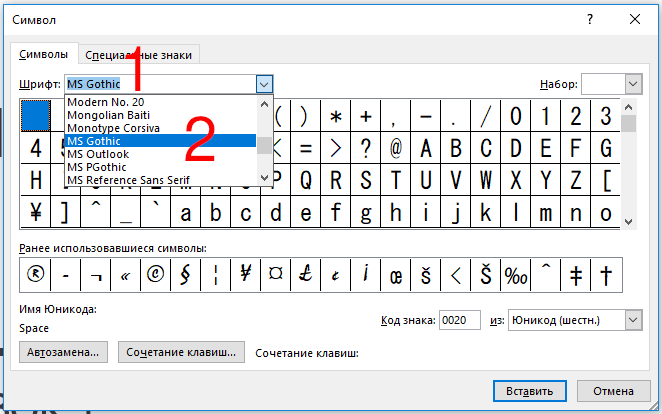
Откройте выпадающее меню «Набор» и там выберите опцию «Разные символы»:

Пролистните немного (четыре или пять строк) и вы увидите музыкальные символы:

Кликните на выбранную музыкальную ноту и затем кликните «Вставить» (или просто дважды кликните по символу) для вставки.
Вы можете вставить столько нот, сколько хотите пока открыто окно символов. Когда вы закончите вставлять ноты, нажмите кнопку «Отмена».
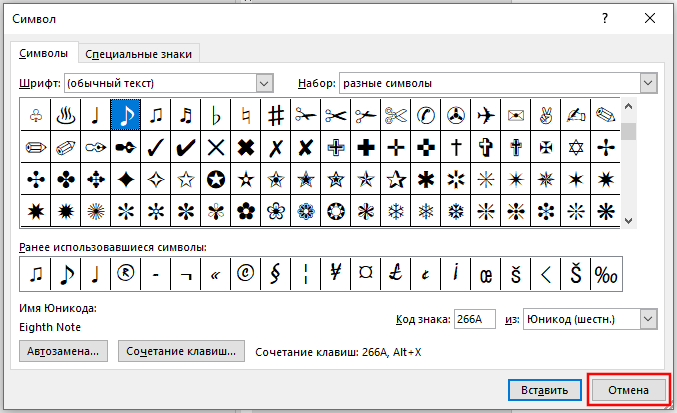
В этом примере я вставил восьмеричную ноту. Размер вставленного символа зависит от размера исходного шрифта в вашем документе. Чтобы увеличить размер символа, выберите символ, кликните «Размер шрифта» в выпадающем списке и выберите больший размер шрифта. В этом примере я выбрал размер 48 точек.

Вы можете пойти дальше и скопировать-вставить ваш символ несколько раз, чтобы создать изящную музыкальную границу для вашего документа.

Это было просто? Тогда у меня в запасе ещё парочка трюков для вас!
Знаете ли вы, что можете вставлять в Word ноты, если зажмёте клавишу Alt, а на цифровом блоке наберёте 14 или 13? То есть сочетания клавиш Alt + 14 или Alt + 13 выведут ноты! Но у вас должен быть цифровой блок на клавиатуре — есть не у всех.
Знаете ли вы, что для любого символа вы можете набрать шестнадцатеричный код Юникода, а затем с помощью сочетания клавиш Alt + x превратить его в символ?
Например, наберите в документе символы 2669, а затем нажмите Alt + x и эти цифры превратятся в ноту.
Коды всех музыкальных символов в Ubucode:
Между прочим, и это ещё не всё! Вы можете найти значок ноты на одном из многочисленных сайтов и скопировать-вставить его в свой документ Word — это также сработает.
Вот теперь действительно всё!
ОБНОВЛЕНИЕ : Смотрите продолжение в статье «Как вставить скрипичный ключ и любой другой музыкальный символ в Word, Excel и PowerPoint» в которой показано ещё больше способов и видов музыкальных символов, которые можно добавить в офисный документ!
Источник
Записать и распечатать ноты на компьютере
Задал себе вопрос, а как же написать, а затем распечатать ноты на компьютере? Я, конечно, не музыкант и в нотной записи понимаю мало, поэтому моё исследование свелось лишь к практической части, а именно, не к профессиональным платным программам, а к доступным и, надеюсь, понятным для большинства начинающих или студентов. Есть три способа делать нотные записи: распечатать нотную тетрадь и в традициях старых мастеров делать это от руки, повторяя красивые изгибы скрипичных ключей; использовать программу установленную на компьютере с обширным функционалом; превратить нажатие клавиш в ноты – расширение для браузера google chrome. Об этих способах и поговорим отдельно.
Способ первый • Ручная запись
Отличный сервис всевозможных шаблонов, которые доступны для скачивания, generatedpaper.com о нем я уже рассказывал. Так вот тут есть прекрасный раздел для музыкантов, есть и просто нотная тетрадь, но бланки для записи аккордов скачивайте в в формате PDF и распечатывайте.
Способ второй • Программа MuseScore
Популярная программа с богатым функционалом работы с нотным станом, также есть поддержка MIDI файлов. Вы можете сразу прослушать результат. Инструкции по работе с программой и весь функционал описан на этой странице, к сожалению, не все инструкции переведены на русский язык, но думаю встроенный переводчик вам поможет исправить недостающий текст. А несколько видео-уроков наглядно покажут работу программы.
Способ третий • приложение google chrome
Когда почти все задачи переместились в облака, и главным инструментом становится браузер, а, по моему мнению, google chrome лучший представитель. В богатом выборе приложений нашлось место и для музыкантов, которые могут творить композиции, записывая произведения в ноты, не прибегая к помощи программ. Flat, красота материального дизайна приложения и его возможности могут соперничать с профессиональными программами и, честно говоря, меня просто восхитили. Все абсолютно понятно, при том, что русского языка нет, к сожалению. Установка в один клик, регистрация через аккаунт google или facebook, и вам доступен мир творчества и сообщество музыкантов по всему миру. Вы можете поделится музыкой или послушать произведения других авторов. Можете использовать приложение, или просто добавить сайт в закладки.
В итоге лучшим на мой взгляд является последний Flat особенно его последнее преображение, которое сделало его еще стильней и удобней, а платная, хотя и не совсем дешевая делает этот замечательный сервис и вовсе для профессионалов.
Распознать ноты и сохранить на смартфоне
Нашел приложение My Sheets Music (Мои музыкальные партитуры), которое поможет отсканировать нотный лист и хранить его в электронном виде. Другими словами, всякий раз, когда вы захотите изучить новую мелодию или просто поиграть на музыкальном инструменте, не имея под рукой планшета с большим экраном, просто откройте это приложение, выберите понравившуюся нотную запись и начните играть.
Источник
Лучшие бесплатные программы для написания нот
Написание нотного письма
Программа для написания нот, как и любое другое программное обеспечение, должна быть хорошо написана, функциональна и практична, а так же предоставлять пользователям удобный и понятный пользовательский интерфейс. Узкая специализация задачи и сложность составления музыкальных нот часто отражается на ценнике коммерческих продуктов. Однако, не стоит переживать, на просторах интернета существует достаточно бесплатных программ, способных реализовать ваши потребности.
Основной задачей данного класса программ является создание композиций из нот и их последующее предоставление в печатном варианте. Конечно, ручное составление нотной записи, при помощи пера и бумаги, может быть более увлекательным занятием и носить в себе тонкий аромат творчества, который никогда не сможет заменить программа.
Однако, перед вами могут возникать более обыденные задачи, которые намного легче решаются при наличии автоматизирующих инструментов. Например, дублирование повторяющихся частей композиций, вставка нот в нужные места, перетаскивание нот из одной части в другую, что при ручном составлении может решаться вплоть до составления композиции или отдельной страницы нотной записи с нуля.
Поэтому если вы установили программу и обнаружили, что ваши возможности каким-либо образом ограничиваются или от вас требуют изменить привычный вам способ написания, то лучше найдите другую программу, даже если в ней будет меньше инструментов.
Существует много бесплатных программ для составления нотной записи. Некоторые могут показаться лучше, некоторые хуже. Дело вкуса. Тем не менее, при выборе нужно учитывать, что каждая из этих программ имеет свой индивидуальный интерфейс, на разбор особенностей и функций которого вам может потребоваться, как минимум, от получаса.
Примечание: В основном, время на разбор больше обусловлено не столько сложностью программ, сколько различными подходами к организации меню, расположению кнопок и других элементов управления.
В данном обзоре представлены известные и мощные кроссплатформенные программы для написания нот.
Обзор бесплатных программ для написания нот
Программа MuseScore отличный нотный редактор

WYSIWYG интерфейс MuseScore, в большинстве случаев, позволяет достаточно быстро получить на выходе то, что вам нужно. Хотя, как и с большинством подобных музыкальных программ, вам придется потратить время на разбирание в устройстве интерфейса.
Но, не волнуйтесь, ответы на большинство ваших вопросов, вы найдете даже простым «методом тыка». В крайнем случае, вы всегда сможете найти свой ответ не только в справке программы, но и на сайте разработчика (можно переключить на русский язык в одном из блоков справа). Где-то после часа использования программы, вы уже освоите написание и редактирование нот, а так же вставку дополнительных символов (лига, фермата и т.д.).
В целом, MuseScore будет отличным выбором для написания композиций любой сложности.
Программа Lilypond уникальный подход к нотной записи

Хоть такой подход может несколько пугать, но не стоит спешить с выводами. У Lilypond существует достаточно неплохая документация, которая ориентирована даже на начинающих пользователей. В ней вы найдете не только примеры, но и детальное описание всех различных параметров. Потратив некоторое время на исследование программы, вы обнаружите, что Lilypond позволяет быстро создавать любые сложные композиции.
Помните, что редактирование обычного текстового файла происходит намного быстрее, нежели редактирование по средствам WYSIWYG редакторов. Даже простое добавление вольт будет происходить намного быстрее и легче. В дополнение ко всему, полученная нотная запись в PDF-формате будет выглядеть красиво (хороший PDF конвертер).
Примечание: У такого подхода есть свои весомые плюсы. Во-первых, редактировать текстовые файлы всегда быстрее (как и говорилось чуть ранее). Во-вторых, при необходимости вставки частей композиции из других файлов, все что вам потребуется это скопировать и вставить текст туда, куда вам нужно. В-третьих, такой подход позволяет использовать Lilypond в качестве отдельной части комплексной системы. Например, существует ряд графических оболочек для Lilypond, но об этом чуть дальше. В-четвертых, как и с любым текстовым файлом, вы можете использовать весь арсенал функций текстовых редакторов. Быстрый поиск, замена и т.д.
Конечно, писать музыку на непривычном языке, без определенной сноровки и без возможности сразу видеть готовый результат, задача не самая простая. Особенно, если собираетесь писать с нуля или исправлять уже имеющуюся сложную композицию. Можно достаточно долго изучать особенности и функции Lilypond, и в итоге чувствовать себя вполне естественно.
Но, так же можно использовать специальные графические оболочки, которые доступны на сайте Lylipond. Речь идет о Frescobaldi и Denemo. Frescobaldi позволяет одновременно с редактированием текстового файла, просматривать полученный скомпилированный PDF-файл. Так же в правой части главного окна есть панель кнопок для быстрой вставки нужных нот, точнее соответствующего текстового кода в файл.
Примечание: Стоит понимать, что если вы по каким-либо причинам чувствуете себя неуютно только при об одном напоминании об «редактировании текстовых файлов» и не готовы при необходимости открывать текстовый редактор, то вам все же стоит использовать аналоги.
Lilypond поддерживает Mac OSX, Windows, Linux и FreeBSD. Frescobaldi поддерживает ОС Windows и Linux. Для использования Frescobaldi на Mac OSX, потребуется совершить несколько действий «руками». Denemo поддерживает Mac OSX, Windows и Linux.
Программа Finale Notepad простой и удобный редактор нот

Хоть и Finale Notepad отстает по функциональности от MuseScore и Lilypond, его основная привлекательность заключается в простоте использования. Благодаря своему прекрасно организованному интерфейс и отличному набору электронных руководств, вы можете начать составлять композицию сразу после запуска программы.
Finale Notepad может импортировать и экспортировать не только файлы собственных форматов, но и MIDI и musicXML. Отметим, что при импортировании MIDI, данные могут квантоваться.
Finale Notepad позволяет записывать ноты с помощью клавиатуры, щелчков мыши или проигрывая их на MIDI-устройствах. Программа предоставляет несколько наборов стандартных символов и обозначений, которые можно применять как к нотам, так и к самим себе, если это возможно (например, вольта).
Finale не столь гибкая, как MuseScore, и поддерживает меньше различных инструментариев. Отсутствует поддержка нотации аккордов, обращений гитарных трезвучий и ряда других инструментов. Тем не менее, Finale достаточно стабильная и простая в освоении программа, которая сохраняет блеск ее двоюродных братьев в линейке продуктов MakeMusic.
В целом, Finale Notepad больше подойдет для создания средней сложности композиций. Для сложных композиций, все же лучше использовать первые программы.
Источник
Какие существуют программы для записи нот?
Программы для записи нот нужны, чтобы печатать ноты на компьютере. Из данной статьи вы узнаете лучшие программы для записи нот.
Создание и редактирование нот на компьютере – дело увлекательное и интересное, и программ для этого существует довольно много. Я назову три самых лучших нотных редактора, для себя вы можете выбрать любой из них.
Ни один из этих трёх не является на данный момент устаревшим (регулярно выходят обновлённые версии), все они предназначены для профессионального редактирования, отличаются широтой набора функциональных возможностей, имеют простой и удобный интерфейс.
Итак, лучшие программы для записи нот это:
1) Программа Sibelius (Сибелиус) – это, на мой взгляд, самый удобный из редакторов, позволяющий создавать и редактировать любые ноты и сохранять их в удобном формате: несколько вариантов графических форматов или звуковой midi-файл. Кстати, название программы – это имя известного финляндского композитора-романтика Яна Сибелиуса.
2) Finale (Финале) – ещё один профессиональный редактор, разделяющий популярность с Сибелиусом. К Finale неравнодушны большинство современных композиторов: они отмечают особое удобство работы с большими партитурами.
3) В программе MuseScore также приятно печатать ноты, она имеет полностью русифицированную версию, легко осваивается; в отличии от первых двух программ, MuseScore – это бесплатный нотный редактор.
Наиболее популярные программы для записи и редактирования нот – это первые две: Сибелиус и Финале. Я пользуюсь Сибелиусом, возможностей этого редактора мне достаточно, чтобы создавать картинки-примеры с нотами для этого сайта и для других целей. Кто-то может выбрать для себя бесплатный MuseScore – что ж, желаю успехов в освоении.
Ну а теперь, снова рад предложить вам музыкальную паузу. Сегодня – новогодняя музыка из детства.
П.И. Чайковский – Танец Феи Драже из балета «Щелкунчик»
Источник
10 нотных редакторов для Windows и macOS
Современные люди не пользуются жалкими бумажками и даже для работы с партитурами используют современные возможности.
Anvil Studio
Программа для редактирования аудио- и MIDI-материалов в ОС Microsoft Windows.
Бесплатная версия обладает полной функциональностью. Редактор/секвенсор MIDI позволяет загружать и сохранять стандартные файлы в формате MIDI, редактировать через штатный редактор отдельные треки, а также использовать перкуссионный редактор, редактор Piano Roll, TAB-редактор, редактор перечня MIDI-событий.
В проге действует MIDI Sequencer-Specific для регулирования элементов, не установленных стандартом MIDI. Можно управлять шрифтом текстов песен, размещением нот на нотных станах, ссылками на аудиофайлы с импульсной модуляцией.
Для воспроизведения в Anvil Studio предусмотрен программный синтезатор General MIDI. Помимо этого, есть возможность назначать треки сторонним MIDI-устройствам и VST-инструменту. Посредством Core Audio, ASIO, DirectX, WDM проводится обработка аудиофайлов.
Capella
ПО позволяет в кратчайшие сроки создать полную партитуру. Использование этого нотного редактора не требует особого владения компьютерными знаниями и навыками — достаточно посвятить себя воплощению музыкальной идеи в жизнь, передав всё остальное редактору Capella. Даже новичок сможет записать свою первую партитуру — без проблем и практически молниеносно.
В проге предусмотрена поддержка технологии capella-tune для контроля над тональной палитрой. В ходе воспроизведения отражаются эффекты эха, трели, градации, ритм вальса, свинга.
В Capella применяется технология Soundfont, позволяющая загрузить любой понравившийся саундфонт (некоторые из них предоставляются на бесплатной основе). Пользоваться дорогостоящими звуковыми библиотеками или ординарными MIDI-звуками звуковой карты уже не нужно, что очень удобно.
Dorico
64-битная программа функционирует на платформах OS X и Windows и разработана музыкантами, которые отлично разбираются в том, что нужно «братьям по разуму».
Finale
Программа, разработанная компанией MakeMusic, предназначена для записи партитур: она отображает музыку в нотной записи, предоставляет возможность работать над несколькими треками, и с высокой точностью производить настройку звуков инструментов для всех треков.
Программные инструменты объединяются в палитры, обладающие иерархической структурой. Для того чтобы добавить или отредактировать класс элементов партитуры, потребуется выбрать нужный инструмент: «Staff» — для добавления и изменения нотоносца, «Smart Shape» — для расстановки и изменения лиг и т. д. Помимо этого, предусмотрены вспомогательные элементы управления, которые предназначены для создания и организации до 4 наложенных музыкальных слоёв (до 4 голосов) на одном нотоносце. Ряд инструментов имеет связанное меню (слева от меню «Справки»), которое открывается после выбора данного инструмента.
Различные элементы партитуры можно окрасить в разные цвета. Если специально не выбрать цветную печать, то при распечатке цвет элементов будет чёрным. Для того чтобы точно настроить набор объектов в партитуре при выборе конкретного инструмента, необходимо воспользоваться диалоговым окном, перетаскиванием или щелчком. Также имеется универсальный инструмент, позволяющий выбрать крупные области для изменения тональности и тактовых размеров. В последних версиях этот инструмент открывает крупное контекстное меню.
Программа самостоятельно управляет базовыми правилами нотной записи, гармонии. Она формирует оптимальные предположения в энгармоническом написании данных, заново вводимых с MIDI-клавиатуры. Finale способна формировать энгармонический тон в музыкальном фрагменте вторичных доминант.
ПО в основном верно выбирает написание аккордов тоники и доминанты. Но если музыка начинает уходить от тоники, то Finale совершает «орфографические» ошибки, определяя аккорды в качестве принадлежащих тонике. Если применяется нестандартная тональность, следует устанавливать корректное написание для всех тонов в хроматической шкале посредством диалогового окна, которое открывается в меню настроек.
Guitar Pro
Прога позволяет редактировать табулатуры для гитары, бас-гитары и иных струнных инструментов с 4-8 струнами. Популярность и востребованность этого ПО среди гитаристов всего мира обусловлены простым и понятным интерфейсом, а также специальным форматом файлов.
На текущий момент реализована поддержка ударных, фортепиано. Внедрены интерактивные инструменты и реалистичный звуковой движок, что позволяет практиковаться любым музыкантам.
В последних версиях интерфейс был значительно переработан, что улучшило юзабилити. Предусмотрена система вкладок с открытыми документами в окне Guitar Pro. Появилась боковая панель с инструментарием для быстрого и удобного редактирования нотного стана, выбора инструмента и эффектов (усилителей, компрессоров, гитарных педалей). Нотная графика тоже существенно улучшена: можно самостоятельно изменять ширину такта, ключ и т. д.
MagicScore
Многофункциональная программа для записи нот и композиций, одновременно обладающая простым и понятным интерфейсом. ПО используют музыканты, аранжировщики, композиторы, студенты и преподаватели. Её преимущества состоят не только в многофункциональности, но и в доступной цене.
Overture
Это первая программа для нотной записи, включающая редактирование MIDI-данных через Piano Roll. Также именно в этой программе впервые была обеспечена поддержка плагинов VST/AU.
Sibelius
Самая популярная и часто используемая программа для записи партитур во всём мире. Она позволяет создавать, изменять и печатать музыкальные партитуры, воспроизводить музыку с применением синтезированных или сэмплированных звуков. С её помощью можно печатать партитуры или публиковать их в Сети, чтобы поделиться ими с пользователями. Есть более доступные по стоимости версии программы с несколько урезанной функциональностью. Выпущено множество дополнений к основному ПО.
Программа создана для того, чтобы создавать, изменять, печатать музыкальные партитуры. Предусмотрена поддержка всех нотных записей, есть возможность публикации даже сложных оркестровых, хоровых, джазовых композиций, а также композиций в стиле поп, рок, фолк. Можно воспроизводить партитуры, переводить их в аудио- или MIDI-файлы. Также в Sibelius встроен проигрыватель сэмплов, предусмотрен огромный выбор сэмплированных звуков.
В программе поддерживаются любые MIDI-устройства. Можно пользоваться плагинами VST и Audio Units для воспроизведения, предоставления пользователям доступа к другим библиотекам сэмплов.
Запустив программу на стационарном компьютере, ноутбуке или айпаде, можно публиковать партитуры в интернете прямо из неё.
SmartScore
Программа позволяет быстро проводить сканирование, изменение, транспортирование музыки. Это оперативный вариант для загрузки партитуры в ПК и её перевода в понятный компьютерным программам язык. Уже спустя пару секунд с момента сканирования на экране возникнут гимны, мюзиклы и оперы, которые можно изменять и воспроизводить.
Также в программе предусмотрено распознавание PDF-файлов. Она максимально точно распознаёт табулатурные и аккордовые символы. Через MusicXML можно открывать форматированные партитуры во многих редакторах — Finale, Sibelius, Personal Composer и прочих.
Stave’n’Tabs
Популярный нотный и табулатурный редактор, который можно использовать в iPad, iPhone, iPod Touch, Mac.
Преимущества программы — понятный и удобный интерфейс, оперативное открытие файлов, комфортные и «шустрые» инструменты, что позволяет полностью погрузиться в атмосферу джаза, рока или классики. Предусмотрена поддержка MIDI и MusicXML, благодаря чему можно воспроизводить сделанные ранее музыкальные композиции.
Дополнительно пользователи программы на iOS получат возможность работать с проектами SNT. Для начала работы достаточно открыть синхронизированные файлы из iCloud.
Источник
-
Плоскость 0: Основная многоязычная плоскость
-
Основная латиница
0000—007F
-
Дополнение к латинице — 1
0080—00FF
-
Расширенная латиница — A
0100—017F
-
Расширенная латиница — B
0180—024F
-
Расширения МФА
0250—02AF
-
Модификаторы букв
02B0—02FF
-
Комбинируемые диакритические знаки
0300—036F
-
Греческое и коптское письмо
0370—03FF
-
Кириллица
0400—04FF
-
Дополнение к кириллице
0500—052F
-
Армянское письмо
0530—058F
-
Еврейское письмо (иврит)
0590—05FF
-
Арабское письмо
0600—06FF
-
Сирийское письмо
0700—074F
-
Дополнение к арабскому письму
0750—077F
-
Тана
0780—07BF
-
Нко
07C0—07FF
-
Самаритянское письмо
0800—083F
-
Мандейское письмо
0840—085F
-
Дополнение к сирийскому письму
0860—086F
-
Расширенное арабское письмо — B
0870—089F
-
Расширенное арабское письмо — A
08A0—08FF
-
Деванагари
0900—097F
-
Бенгальское письмо
0980—09FF
-
Гурмукхи
0A00—0A7F
-
Гуджарати
0A80—0AFF
-
Ория
0B00—0B7F
-
Тамильское письмо
0B80—0BFF
-
Телугу
0C00—0C7F
-
Каннада
0C80—0CFF
-
Малаялам
0D00—0D7F
-
Сингальское письмо
0D80—0DFF
-
Тайское письмо
0E00—0E7F
-
Лаосское письмо
0E80—0EFF
-
Тибетское письмо
0F00—0FFF
-
Бирманское письмо
1000—109F
-
Грузинское письмо
10A0—10FF
-
Хангыль чамо
1100—11FF
-
Эфиопское письмо
1200—137F
-
Дополнение к эфиопскому письму
1380—139F
-
Чероки
13A0—13FF
-
Канадское слоговое письмо
1400—167F
-
Огамическое письмо
1680—169F
-
Руны
16A0—16FF
-
Тагальская письменность. Байбайин
1700—171F
-
Хануноо
1720—173F
-
Бухид
1740—175F
-
Тагбанва
1760—177F
-
Кхмерское письмо
1780—17FF
-
Старомонгольское письмо
1800—18AF
-
Расширенное канадское слоговое письмо
18B0—18FF
-
Лимбу
1900—194F
-
Тай лы
1950—197F
-
Новый тай лы
1980—19DF
-
Кхмерские символы
19E0—19FF
-
Бугийское письмо. Лонтара
1A00—1A1F
-
Тай Тхам
1A20—1AAF
-
Расширенные комбинируемые диакритические знаки
1AB0—1AFF
-
Балийское письмо
1B00—1B7F
-
Сунданское письмо
1B80—1BBF
-
Батакское письмо
1BC0—1BFF
-
Письмо лепча
1C00—1C4F
-
Письмо ол-чики
1C50—1C7F
-
Расширенная кириллица — C
1C80—1C8F
-
Расширенное грузинское письмо
1C90—1CBF
-
Дополнение к сунданскому письму
1CC0—1CCF
-
Расширенные ведические символы
1CD0—1CFF
-
Фонетические расширения
1D00—1D7F
-
Дополнения к фонетическим расширениям
1D80—1DBF
-
Дополнение к комбинируемым диакритическим знакам
1DC0—1DFF
-
Дополнительная расширенная латиница
1E00—1EFF
-
Расширенное греческое письмо
1F00—1FFF
-
Основная пунктуация
2000—206F
-
Надстрочные и подстрочные знаки
2070—209F
-
Символы валют
20A0—20CF
-
Комбинируемые диакритические знаки для символов
20D0—20FF
-
Буквоподобные символы
2100—214F
-
Числовые формы
2150—218F
-
Стрелки
2190—21FF
-
Математические операторы
2200—22FF
-
Разнообразные технические символы
2300—23FF
-
Пиктограммы управляющих символов
2400—243F
-
Оптическое распознавание символов
2440—245F
-
Обрамлённые буквы и цифры
2460—24FF
-
Символы для рисования рамок
2500—257F
-
Блочные элементы
2580—259F
-
Геометрические фигуры
25A0—25FF
-
Разные символы
2600—26FF
-
Дингбаты
2700—27BF
-
Разные математические символы — A
27C0—27EF
-
Дополнительные стрелки — A
27F0—27FF
-
Шрифт Брайля
2800—28FF
-
Дополнительные стрелки — B
2900—297F
-
Разные математические символы — B
2980—29FF
-
Дополнительные математические операторы
2A00—2AFF
-
Разные символы и стрелки
2B00—2BFF
-
Глаголица
2C00—2C5F
-
Расширенная латиница — C
2C60—2C7F
-
Коптское письмо
2C80—2CFF
-
Дополнение к грузинскому письму
2D00—2D2F
-
Тифинаг (древнеливийское письмо)
2D30—2D7F
-
Расширенное эфиопское письмо
2D80—2DDF
-
Расширенная кириллица — A
2DE0—2DFF
-
Дополнительная пунктуация
2E00—2E7F
-
Дополнительные к ключам ККЯ
2E80—2EFF
-
Ключи Канси
2F00—2FDF
-
Идеографические пояснительные символы
2FF0—2FFF
-
Символы и пунктуация ККЯ
3000—303F
-
Хирагана
3040—309F
-
Катакана
30A0—30FF
-
Чжуинь фухао. Бопомофо
3100—312F
-
Совместимые элементы Хангыля
3130—318F
-
Камбун
3190—319F
-
Расширенное чжуинь фухао, бопомофо
31A0—31BF
-
Черты ККЯ
31C0—31EF
-
Фонетические расширения катаканы
31F0—31FF
-
Обрамлённые буквы и месяцы ККЯ
3200—32FF
-
Символы совместимости ККЯ
3300—33FF
-
Унифицированные идеограммы ККЯ. Расширение А
3400—4DBF
-
Гексаграммы Книги Перемен И-Цзин
4DC0—4DFF
-
Унифицированные идеограммы ККЯ
4E00—9FFF
-
Слоги письма йи
A000—A48F
-
Ключи письма йи
A490—A4CF
-
Лису
A4D0—A4FF
-
Ваи
A500—A63F
-
Расширенная кириллица — B
A640—A69F
-
Бамум
A6A0—A6FF
-
Символы изменения тона
A700—A71F
-
Расширенная латиница — D
A720—A7FF
-
Силхетское нагари
A800—A82F
-
Общеиндийские числовые символы
A830—A83F
-
Монгольское квадратное письмо Пагба-ламы
A840—A87F
-
Саураштра
A880—A8DF
-
Расширенное деванагари
A8E0—A8FF
-
Кая Ли
A900—A92F
-
Реджанг
A930—A95F
-
Расширенные элементы хангыля — A
A960—A97F
-
Яванское письмо
A980—A9DF
-
Расширенное бирманское письмо — B
A9E0—A9FF
-
Чамское письмо
AA00—AA5F
-
Расширенное бирманское письмо — A
AA60—AA7F
-
Тай-вьет
AA80—AADF
-
Расширения мейтей (манипури)
AAE0—AAFF
-
Расширенное эфиопское письмо — А
AB00—AB2F
-
Расширенная латиница — E
AB30—AB6F
-
Дополнение к Чероки
AB70—ABBF
-
Мейтей (Манипури)
ABC0—ABFF
-
Слоговое письмо хангыля
AC00—D7AF
-
Расширенные элементы хангыля — B
D7B0—D7FF
-
Верхняя часть суррогатных пар
D800—DB7F
-
Верхняя часть суррогатных пар для частного использования
DB80—DBFF
-
Нижняя часть суррогатных пар
DC00—DFFF
-
Область для частного использования
E000—F8FF
-
Совместимые идеограммы ККЯ
F900—FAFF
-
Алфавитные формы представления
FB00—FB4F
-
Арабские формы представления — A
FB50—FDFF
-
Селекторы вариантов начертания
FE00—FE0F
-
Вертикальные формы
FE10—FE1F
-
Комбинируемые полузнаки
FE20—FE2F
-
Совместимые формы ККЯ
FE30—FE4F
-
Малые вариантные формы
FE50—FE6F
-
Арабские формы представления — B
FE70—FEFF
-
Полуширинные и полноширинные формы
FF00—FFEF
-
Специальные символы
FFF0—FFFF
-
-
Плоскость 1: Дополнительная многоязычная плоскость
-
Слоги линейного письма Б
10000—1007F
-
Идеограммы линейного письма Б
10080—100FF
-
Эгейские цифры
10100—1013F
-
Древнегреческие цифры
10140—1018F
-
Древние символы
10190—101CF
-
Фестский диск
101D0—101FF
-
Ликийское письмо
10280—1029F
-
Карийское письмо
102A0—102DF
-
Коптские цифры епакты
102E0—102FF
-
Древнеиталийское письмо (этрусское)
10300—1032F
-
Готское письмо
10330—1034F
-
Древнепермское письмо
10350—1037F
-
Угаритское письмо
10380—1039F
-
Древнеперсидское письмо
103A0—103DF
-
Дезеретское письмо
10400—1044F
-
Письмо Бернарда Шоу
10450—1047F
-
Османья (сомалийское письмо)
10480—104AF
-
Осейдж
104B0—104FF
-
Эльбасанское письмо
10500—1052F
-
Агванское письмо (Кавказская Албания)
10530—1056F
-
Виткутьское письмо
10570—105BF
-
Линейное письмо А
10600—1077F
-
Расширенная латиница — F
10780—107BF
-
Кипрское письмо
10800—1083F
-
Имперское арамейское письмо
10840—1085F
-
Пальмирское письмо
10860—1087F
-
Набатейское письмо
10880—108AF
-
Хатран
108E0—108FF
-
Финикийское письмо
10900—1091F
-
Лидийское письмо
10920—1093F
-
Мероитское письмо
10980—1099F
-
Мероитский курсив
109A0—109FF
-
Кхароштхи
10A00—10A5F
-
Древнее южноаравийское письмо
10A60—10A7F
-
Древнее североаравийское письмо
10A80—10A9F
-
Манихейское письмо
10AC0—10AFF
-
Авестийское письмо
10B00—10B3F
-
Парфянское письмо
10B40—10B5F
-
Пахлевийское письмо
10B60—10B7F
-
Псалтырь пахлеви
10B80—10BAF
-
Древнетюркское руническое письмо
10C00—10C4F
-
Венгерские руны
10C80—10CFF
-
Ханифи
10D00—10D3F
-
Цифры системы руми
10E60—10E7F
-
Езидское письмо
10E80—10EBF
-
Расширенное арабское письмо — C
10EC0—10EFF
-
Древнесогдийское письмо
10F00—10F2F
-
Согдийское письмо
10F30—10F6F
-
Староуйгурское письмо
10F70—10FAF
-
Хорезмийское письмо
10FB0—10FDF
-
Элимайское письмо
10FE0—10FFF
-
Брахми
11000—1107F
-
Кайтхи
11080—110CF
-
Соранг-сомпенг
110D0—110FF
-
Чакма
11100—1114F
-
Махаджани
11150—1117F
-
Шарада
11180—111DF
-
Сингальские архаические цифры
111E0—111FF
-
Ходжики
11200—1124F
-
Мултани
11280—112AF
-
Худабади
112B0—112FF
-
Грантха
11300—1137F
-
Неварское письмо
11400—1147F
-
Тирхута
11480—114DF
-
Сиддхаматрика
11580—115FF
-
Моди
11600—1165F
-
Дополнение к монгольскому письму
11660—1167F
-
Такри
11680—116CF
-
Ахом
11700—1174F
-
Догра
11800—1184F
-
Варанг-кшити
118A0—118FF
-
Дивес акуру
11900—1195F
-
Нандинагари
119A0—119FF
-
Квадратное письмо Дзанабадзара
11A00—11A4F
-
Соёмбо
11A50—11AAF
-
Расширенное канадское слоговое письмо — A
11AB0—11ABF
-
По чин хо
11AC0—11AFF
-
Расширенное деванагари — A
11B00—11B5F
-
Бхайкшуки
11C00—11C6F
-
Марчхен
11C70—11CBF
-
Масарам гонди
11D00—11D5F
-
Гунджала гонди
11D60—11DAF
-
Макасарское письмо
11EE0—11EFF
-
Кави
11F00—11F5F
-
Дополнение к лису
11FB0—11FBF
-
Дополнение к тамильскому письму
11FC0—11FFF
-
Клинопись
12000—123FF
-
Клинописные цифры и пунктуация
12400—1247F
-
Раннединастическая клинопись
12480—1254F
-
Кипро-минойское письмо
12F90—12FFF
-
Египетские иероглифы
13000—1342F
-
Управляющие символы форматирования египетских иероглифов
13430—1345F
-
Анатолийские иероглифы
14400—1467F
-
Дополнение к бамуму
16800—16A3F
-
Мру
16A40—16A6F
-
Тангса
16A70—16ACF
-
Письмо басса
16AD0—16AFF
-
Пахау
16B00—16B8F
-
Медефайдрин
16E40—16E9F
-
Письмо Полларда (мяо)
16F00—16F9F
-
Идеографические символы и пунктуация
16FE0—16FFF
-
Тангутское письмо
17000—187FF
-
Элементы тангутского письма
18800—18AFF
-
Малое киданьское письмо
18B00—18CFF
-
Дополнение к тангутскому письму
18D00—18D7F
-
Расширенная Кана — B
1AFF0—1AFFF
-
Дополнение к кане
1B000—1B0FF
-
Расширенная Кана — A
1B100—1B12F
-
Расширение малой каны
1B130—1B16F
-
Нюй-шу
1B170—1B2FF
-
Стенография Дюплойе
1BC00—1BC9F
-
Форматирующие символы стенографии
1BCA0—1BCAF
-
Знаменная нотация
1CF00—1CFCF
-
Византийские музыкальные символы
1D000—1D0FF
-
Музыкальные символы
1D100—1D1FF
-
Древнегреческие музыкальные символы
1D200—1D24F
-
Кактовикские цифры
1D2C0—1D2DF
-
Цифры майя
1D2E0—1D2FF
-
Символы «Канона великого сокровенного» (Тай Сюань Цзин)
1D300—1D35F
-
Цифры счётных палочек
1D360—1D37F
-
Математические буквы и цифры
1D400—1D7FF
-
Жестовое письмо Саттон
1D800—1DAAF
-
Расширенная латиница — G
1DF00—1DFFF
-
Дополнение к глаголице
1E000—1E02F
-
Расширенная кириллица — D
1E030—1E08F
-
Ньиэкэнг пуэцым хмонг
1E100—1E14F
-
Тото
1E290—1E2BF
-
Ванчо
1E2C0—1E2FF
-
Алфавит Нага для мундари
1E4D0—1E4FF
-
Расширенное эфиопское письмо — B
1E7E0—1E7FF
-
Письмо кикакуи для языка менде
1E800—1E8DF
-
Адлам
1E900—1E95F
-
Индийские цифры сийяк
1EC70—1ECBF
-
Османские цифры сийяк
1ED00—1ED4F
-
Арабские математические алфавитные символы
1EE00—1EEFF
-
Кости для маджонга
1F000—1F02F
-
Кости для домино
1F030—1F09F
-
Игральные карты
1F0A0—1F0FF
-
Дополнение к обрамлённым буквам и цифрам
1F100—1F1FF
-
Дополнение к обрамлённым идеографическим символам
1F200—1F2FF
-
Разные символы и пиктограммы
1F300—1F5FF
-
Эмотиконы
1F600—1F64F
-
Орнаментные символы
1F650—1F67F
-
Транспортные и картографические символы
1F680—1F6FF
-
Алхимические символы
1F700—1F77F
-
Расширенные геометрические фигуры
1F780—1F7FF
-
Дополнительные стрелки — С
1F800—1F8FF
-
Дополнительные символы и пиктограммы
1F900—1F9FF
-
Шахматные символы
1FA00—1FA6F
-
Расширенные символы и пиктограммы — A
1FA70—1FAFF
-
Символы наследия вычислительной техники
1FB00—1FBFF
-
-
Плоскость 2: Дополнительная идеографическая плоскость
-
Унифицированные идеограммы ККЯ. Расширение B
20000—2A6DF
-
Унифицированные идеограммы ККЯ. Расширение C
2A700—2B73F
-
Унифицированные идеограммы ККЯ. Расширение D
2B740—2B81F
-
Унифицированные идеограммы ККЯ. Расширение E
2B820—2CEAF
-
Унифицированные идеограммы ККЯ. Расширение F
2CEB0—2EBEF
-
Дополнение к совместимым идеограммам ККЯ
2F800—2FA1F
-
-
Плоскость 3: Третичная идеографическая плоскость
-
Унифицированные идеограммы ККЯ. Расширение G
30000—3134F
-
Унифицированные идеограммы ККЯ. Расширение H
31350—323AF
-
-
Плоскость 4-13: Не используется
-
-
-
-
-
-
-
-
-
-
Плоскость 14: Специализированная дополнительная плоскость
-
Теги
E0000—E007F
-
Дополнение к селекторы вариантов начертания
E0100—E01EF
-
-
Плоскость 15: Дополнительная область для частного использования — A
-
Дополнительная область для частного использования — A
F0000—FFFFF
-
-
Плоскость 16: Дополнительная область для частного использования — B
-
Дополнительная область для частного использования — B
100000—10FFFF
-
В этом посте мы покажем вам, как добавить музыкальные заметки в Microsoft Word. Музыкальные записи или музыкальные ноты — это в основном письменная или печатная форма музыкальной композиции. Музыкальные исполнители используют нотные записи, чтобы понять, какой бит должен быть воспроизведен и как долго. Он состоит из последовательности музыкальных символов и маркеров, например акцент, скобка, аккорды, ключ, ноты, дабл-бемоль, диез, и больше. В Microsoft Word есть специальное меню шрифтов, с помощью которого вы можете вставлять в документ различные музыкальные символы. Давайте посмотрим, как вставить музыкальные ноты в Word.
В Microsoft Word есть специальное меню шрифтов, с помощью которого вы можете вставлять в документ различные музыкальные символы. Давайте посмотрим, как вставить музыкальные ноты в Word:
- Запустите Microsoft Word
- Перейдите на вкладку Вставка
- Нажмите кнопку раскрывающегося списка «Символ».
- Нажмите на опцию More Symbols рядом
- Откроется диалоговое окно «Символ».
- Щелкните раскрывающийся список шрифтов.
- Прокрутите вниз до шрифта Music Notation
- Здесь выберите музыкальный символ и нажмите «Вставить».
Сначала запустите Microsoft Word, а затем создайте новый или откройте существующий документ, в который вы хотите вставить музыкальные ноты. Теперь перейдите на вкладку «Вставка» и нажмите кнопку раскрывающегося списка «Символ». А затем снова щелкните раскрывающийся список символов и коснитесь параметра «Дополнительные символы».
Откроется диалоговое окно «Символ», в котором вы можете увидеть множество дополнительных символов и специальных символов в разных шрифтах. В этом окне щелкните раскрывающийся список «Шрифт» и прокрутите вниз до шрифта Music Notation.
Выберите этот шрифт, и вы увидите несколько символов нотной записи. Вы также можете выбрать Музыкальные символы джаза для вставки в ваш документ.
Когда вы выбираете музыкальный символ, вы можете просматривать информацию о нем, такую как название / номер нотной записи, код символа и т. Д.
Теперь просто выберите музыкальный символ, который хотите добавить, и нажмите кнопку «Вставить». Таким образом вы можете вставить несколько музыкальных нот.
Чтобы быстро вставить музыкальные ноты в документ Word, вы можете назначить настраиваемую комбинацию клавиш для каждого символа. Для этого в окне «Символ» выберите музыкальный символ и нажмите на значок. Быстрая клавиша кнопка. Затем в следующем запросе введите сочетание клавиш для выбранного символа музыки.
Вы также можете добавить музыкальный текст, выбрав шрифт «Музыкальный текст» в разделе «Параметры шрифта».
Теперь, когда вы закончили добавлять музыкальные ноты в документ Word, вы можете применить стандартное форматирование для настройки музыкальных нот. Например, увеличивать / уменьшать размер музыкальных символов, настраивать их выравнивание, выделять музыкальный текст, применять текстовые эффекты, добавлять название музыки и другие детали, и т.п.
Музыкальные записи, созданные в Word, можно сохранить в форматах DOC, DOCX, PDF, RTF, HTML и многих других. И вы также можете распечатать ноты на бумаге.
Надеюсь, эта статья поможет вам добавить музыкальные ноты в документы Word.
Читайте дальше: Как удалить все изображения в документе Word.
.
Если вам интересно, как вставить музыкальные символы в документ Word или Excel, не добавляя в него изображения, эта статья предоставит вам все необходимые сведения.
Мы проведем вас через пошаговое руководство по вставке музыкальных текстовых символов в ваши документы как для Microsoft Word, так и для Excel.
Самое важное, что нужно понимать при вставке символов, дробей, специальных символов или международных символов, — это то, что шрифт, который вы используете, имеет значение. Не все шрифты содержат или используют одни и те же символы. Например, в шрифте «Слон» нет дробных знаков, а в шрифте «Вердана» есть. Поэтому важно использовать соответствующий шрифт, чтобы найти нужный символ или букву.
Есть несколько способов добавить в документ музыкальные символы. Вот некоторые из самых эффективных.
Метод XNUMX: используйте окно символов
Чтобы добавить текстовый код в документ Word или Excel;
- Откройте предполагаемый документ и поместите курсор в то место, где вы хотите, чтобы музыкальный символ появился.
- Щелкните вкладку «Вставить» -> выберите параметр «Символ».
- В раскрывающемся меню коснитесь Еще значки Для доступа к значкам, которых нет на экране.
- Появится окно иконок. Щелкните раскрывающееся меню.Линия».
- выберите шрифт Готический интерфейс MS.
- Нажмите «Меню» Подгруппа -> Разные символы.
- Прокрутите отображаемые значки вниз. В окне «Символы» вы найдете семь различных музыкальных символов.
- Щелкните значок музыки, которую хотите добавить в документ -> Вставить. Кроме того, вы можете дважды щелкнуть значок, чтобы вставить его в документ.
- Если вы хотите добавить дополнительные символы, повторите вышеуказанные шаги.
- Нажмите Отмена, когда закончите вводить все символы.
Метод XNUMX: сочетания клавиш
Если вам проще и удобнее использовать сочетания клавиш вместо выполнения описанной выше процедуры, вот инструкция для вас.
Обратите внимание, что ключ Alt будет работать только в том случае, если вы используете цифровую клавиатуру для ввода соответствующего числа. Поэтому, если вы используете ноутбук без цифровой клавиатуры, это может помешать вам использовать эти сочетания клавиш.
Не забудьте зажать ключ другой Вы отпускаете его только после ввода кода.
Метод XNUMX: скопируйте и вставьте
Если первые два метода кажутся вам утомительными, вы можете скопировать и вставить код в свой документ. Это может происходить из любого источника, включая Интернет или другие личные файлы. Проверять Способы написания китайских иероглифов и других странных символов в Windows.
Намекать: Если вы хотите сделать значок больше или меньше, выберите его и используйте настройку размера шрифта.
Графические изображения не требуются
Добавление графических изображений небольших музыкальных символов может сделать вашу работу загроможденной. Используя текстовые коды, вы можете получить работу высочайшего качества. Word позволяет добавлять Китайские символы к любому документу! Не позволяйте ничему сдерживать вас при создании музыкальных файлов. Эти методы подойдут вам.